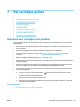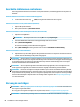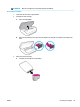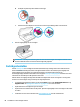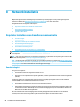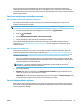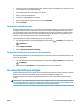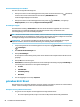User guide
De verbinding van een USB-verbinding in draadloze netwerkverbinding wijzigen (Windows)
Blader door de lijst op Voordat u begint op pagina 90 vooraleer u verder gaat.
1. Open de HP-printersoftware. Zie Open de HP-printersoftware (Windows) op pagina 19 voor meer
informatie.
2. Klik op Hulpprogramma's.
3. Klik op Apparaatinstellingen en software.
4. Selecteer Een USB-aangesloten apparaat naar draadloos converteren. Volg de instructies op het
scherm.
Om van een USB-verbinding om te schakelen naar een draadloos netwerk met de HP Smart-app op een computer met
Windows 10 (Windows)
1. Ga voor u verdergaat na of uw computer en printer voldoen aan de volgende vereisten:
● Uw printer is momenteel via USB verbonden met uw computer.
● Uw computer is momenteel verbonden met een draadloos netwerk.
2. Open de HP Smart-app. Zie Gebruik de HP Smart-app om af te drukken, te scannen en problemen op te
lossen vanaf een apparaat met iOS, Android of Windows 10 op pagina 19 voor informatie over het
openen van de app op een computer met Windows 10.
3. Zorg ervoor dat uw printer is geselecteerd.
TIP: Als u een andere printer wilt selecteren, klikt u op het printerpictogram in de werkbalk aan de
linkerkant van het scherm en selecteert u vervolgens Een andere printer selecteren om alle
beschikbare printers weer te geven.
4. Klik op Meer informatie als u “Eenvoudiger afdrukken door uw computer draadloos te verbinden” boven
aan de startpagina van de app ziet.
Een USB-verbinding wijzigen in een draadloze verbinding (OS X en macOS)
1. Maak de USB-kabel los van de printer.
2. Herstel de standaardinstellingen van het netwerk. Zie De fabrieksinstellingen herstellen op pagina 134
voor meer informatie.
3. Download de meest recente versie van HP Easy Start op 123.hp.com.
4. Open HP Easy Start en volg de instructies op het scherm om verbinding te maken met uw printer.
Meer informatie over de overschakeling van een USB-verbinding naar een draadloze verbinding. Klik hier
voor meer informatie online. Deze website is momenteel nog niet beschikbaar in alle talen.
Een draadloze verbinding wijzigen in een USB-verbinding (Windows)
▲ Sluit de printer en de computer aan met een USB-kabel. Deze USB-poort bevindt zich aan de achterzijde
van de printer. Zie Achteraanzicht op pagina 7 voor de specieke locatie.
Een draadloze verbinding wijzigen in een USB-verbinding (OS X en macOS)
1. Open Systeemvoorkeuren .
2. Klik op Printers & scanners .
92 Hoofdstuk 8 Netwerkinstallatie NLWW